微星主板怎么快速u盘启动的设置步骤教程
- 分类:U盘教程 回答于: 2021年08月01日 09:18:00
相信很多朋友购买电脑都会选择微星主板,在电脑品牌中微星品牌也是算很好的了。今天来说说微星主板怎么快速U盘启动的设置步骤教程,大家快来看看吧。更多电脑教程,尽在小白系统官网。
1、首先我们要进入微星主板的BIOS系统,按下开机键,出现微星logo界面时立即不停的按“DEL”键。
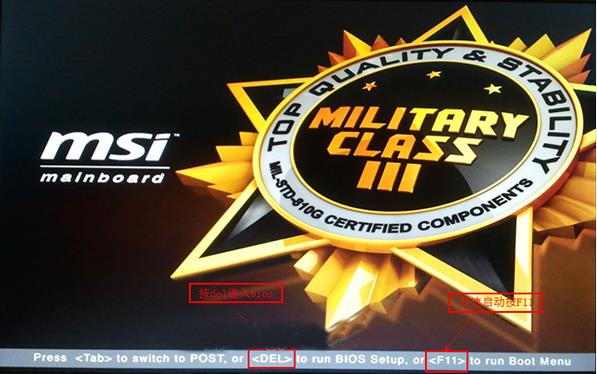
2、进入bios界面,在右上角“language”处切换成中文,然后用“TAB”键或鼠标将光标移动到“SETTINGS”处,点击回车。
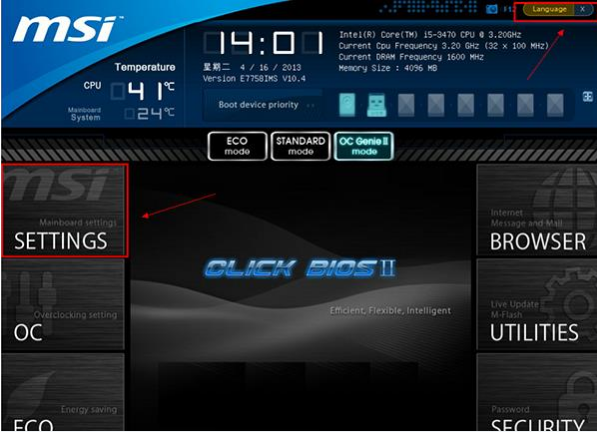
3、使用方向键切换到“启动”选项,按回车确定进入。
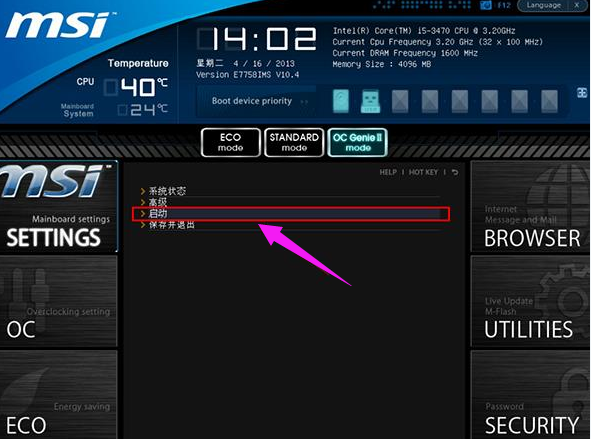
4、选中“1st开机装置”,回车进入其子菜单。

5、在子菜单中选择u盘并回车将其设为第一启动项。
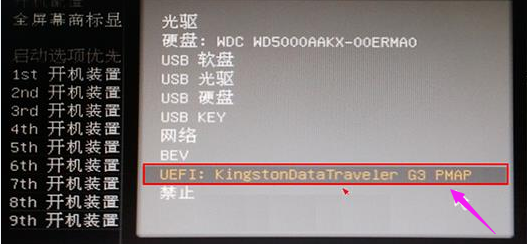
6、最后,按“F10”,选择保存退出。
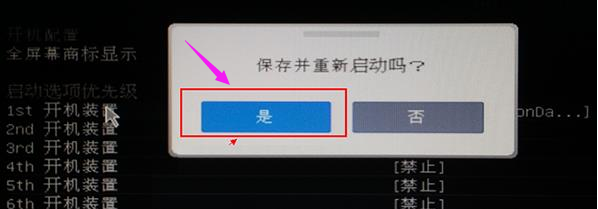
以上就是微星主板怎么快速U盘启动的步骤教程啦,希望能帮助到大家。
 有用
26
有用
26


 小白系统
小白系统


 1000
1000 1000
1000 1000
1000 1000
1000 1000
1000 1000
1000 1000
1000 1000
1000 1000
1000 1000
1000猜您喜欢
- 当U盘失误删除,如何恢复数据?..2024/08/25
- 惠普电脑重装系统按什么键进u盘..2022/06/15
- 大白菜u盘装系统教程2022/12/03
- 小白u盘制作工具使用教程2022/10/18
- 简述电脑怎样用u盘重装系统..2023/03/09
- 跟大家分享下哪个牌子u盘耐用..2021/09/28
相关推荐
- 小白必看:u盘怎么安装电脑系统步骤详解..2024/10/08
- u盘安装电脑系统:详细教程及步骤指南..2023/11/09
- 怎么制作u盘启动盘来安装系统教程..2022/09/13
- 一键格式化U盘,轻松解决存储问题..2024/01/04
- 装机吧u盘启动盘制作工具使用方法介绍..2022/03/19
- 为你解答u盘如何安装xp系统..2018/11/17














 关注微信公众号
关注微信公众号



